إصلاح بعض ملفات النظام المعيبة يجب أن يصلح هذا
- إذا كنت تحصل على خطأ لم يتم العثور على Ucrtbase.dll ، فقد يكون ذلك بسبب ملفات النظام الخاطئة.
- يمكنك حل هذه المشكلة بسرعة وفعالية من خلال إجراء فحص للبرامج الضارة.
- حل آخر مؤكد هو إصلاح ملف Microsoft C ++ القابل لإعادة التوزيع.

Xالتثبيت عن طريق النقر فوق ملف التنزيل
- قم بتنزيل وتثبيت Fortect على جهاز الكمبيوتر الخاص بك.
- قم بتشغيل الأداة و ابدأ المسح للعثور على ملفات DLL التي يمكن أن تسبب مشاكل في الكمبيوتر.
- انقر بزر الماوس الأيمن فوق ابدأ الإصلاح لاستبدال ملفات DLL المعطلة بإصدارات العمل.
- تم تنزيل Fortect بواسطة 0 القراء هذا الشهر.
Ucrtbased.dll هو ملف DLL مهم تستخدمه سلسلة من التطبيقات والألعاب. لسوء الحظ ، يظهر خطأ لدى بعض المستخدمين يفيد بأنه لم يتم العثور على ucrtbased.dll أثناء محاولة فتح بعض التطبيقات.
اذا هذا ملف DLL مفقود أيضًا على نظام التشغيل Windows 10 الخاص بك أو 11 جهاز كمبيوتر ، سيوضح لك هذا الدليل طرقًا سريعة لاستعادتها.
ما المقصود بـ DLL المستندة إلى ucrtbased؟
يعد Ucrtbased.dll جزءًا مهمًا من حزمة Microsoft Visual C ++. إنه إصدار تصحيح الأخطاء لملف ucrtbase.dll ، وهو مطلوب من قبل العديد من التطبيقات والألعاب وحتى ملحقات المستعرض أثناء التصحيح.
يضمن هذا الملف سهولة اختبار البرامج ويسمح لمعظم برامج Windows بالعمل بشكل صحيح. ومن ثم ، إذا كان هذا ملف DLL مفقود على نظام التشغيل Windows 11، لا بد أن تفشل الكثير من البرامج.
كيف يمكنني إصلاح ucrtbased.dll إذا لم يتم العثور عليه؟
1. استخدم مُثبت DLL مخصص
Ucrtbased.dll هو ملف نظام لا يتجزأ من التشغيل السلس لجهاز الكمبيوتر الخاص بك. لذلك ، إذا كان مفقودًا ، فإن أفضل ما لديك هو محاولة إصلاحه بدلاً من البحث عن تنزيل أو نسخ نسخة جديدة.
بينما تتوفر خيارات مختلفة ، فإن أفضل طريقة لتشغيل الملف هي استخدام ملف أداة مخصصة لإصلاح DLL. ستقوم هذه الأداة باستعادة ملف Ucrtbased.dll بنسبة 100٪ نظرًا لأنه ملف Windows DLL.
2. أعد تثبيت التطبيق الخاطئ
- اضغط على شبابيك مفتاح + ص، يكتب يتحكم، وانقر فوق نعم زر.
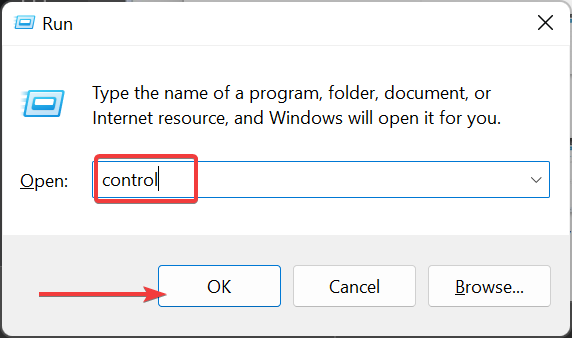
- انقر الغاء تنصيب برنامج تحت البرامج.
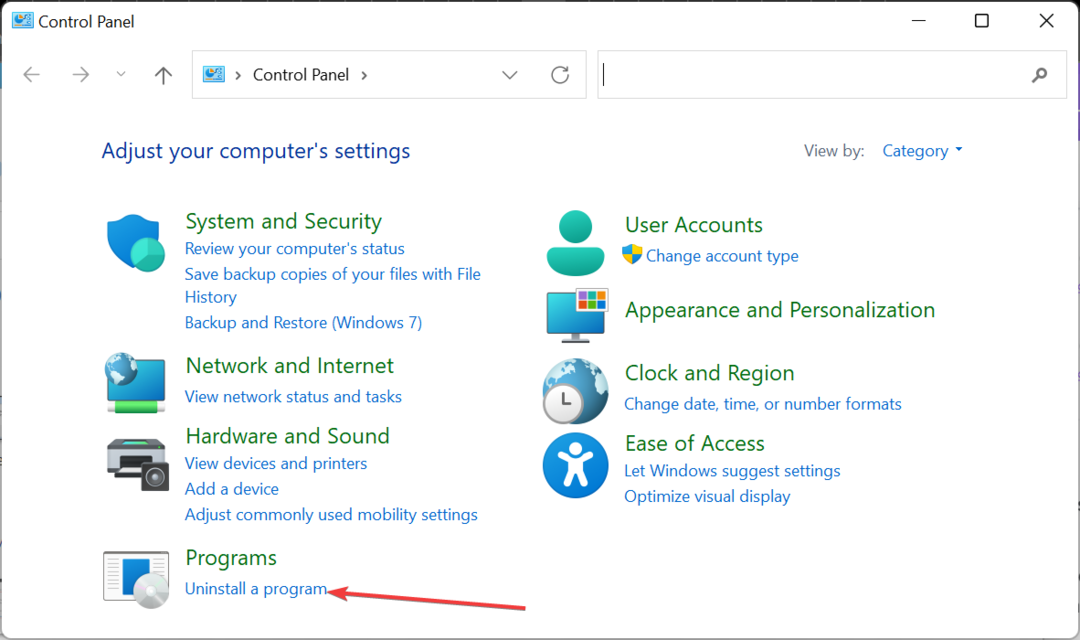
- الآن ، انقر بزر الماوس الأيمن فوق التطبيق الخاطئ واختر ملف الغاء التثبيت خيار.
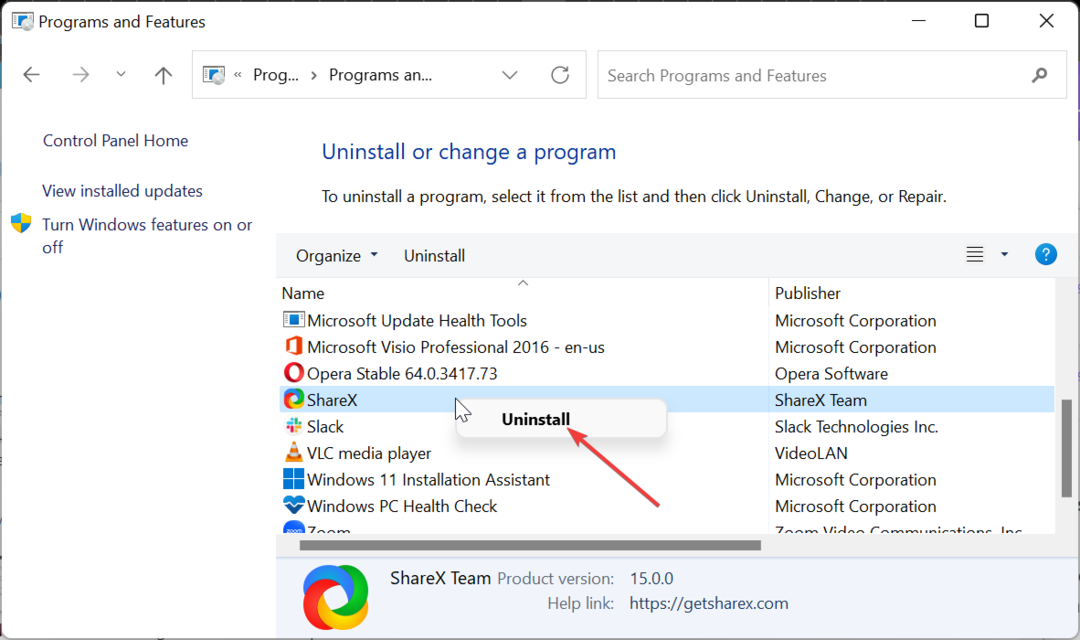
- أخيرًا ، انتقل إلى الموقع الرسمي لإعادة تثبيت البرنامج أو استخدام قرص التثبيت الأصلي.
في بعض الحالات ، قد تكون رسالة الخطأ ucrtbased.dll غير موجودة بسبب تثبيت تطبيق تالف. أسرع طريقة لاستعادته هي إلغاء تثبيت التطبيق وإعادة تثبيته من المصادر الرسمية.
إذا استخدمت قرص تثبيت ، فتأكد من إعادة تثبيت البرنامج باستخدام الإصدار الأصلي من المطور.
- winbio.dll مفقود أو غير موجود: كيفية إصلاحه
- الإصلاح: التعليمات في الذاكرة المرجعية 0x000000000
- خطأ في نظام الملفات (-1073740791): ما هو وكيفية إصلاحه
- وظيفة MS-DOS غير صالحة: كيفية إصلاح خطأ الملف هذا
3. إصلاح ملف Microsoft Visual C ++ القابل لإعادة التوزيع
- اضغط على شبابيك مفتاح + ص، يكتب appwiz.cpl، وانقر نعم.
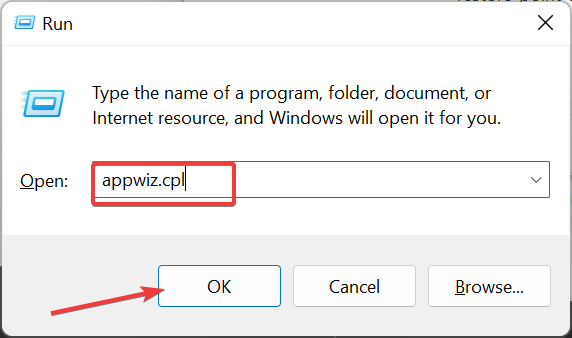
- انقر بزر الماوس الأيمن فوق ملف Visual C ++ القابلة لإعادة التوزيع ملف وحدد يتغير.
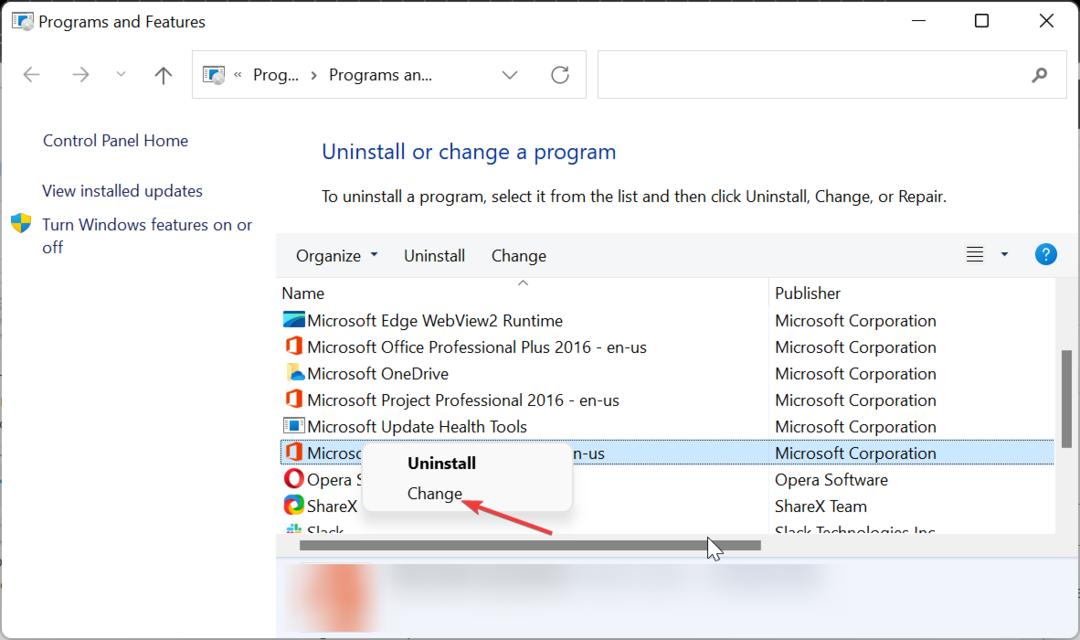
- الآن ، انقر فوق بصلح واتبع التعليمات التي تظهر على الشاشة لإكمال العملية.
من بين الأسباب البارزة لعدم العثور على خطأ ucrtbased.dll ملف Microsoft Visual C ++ Redistributable الفاسد. يجب أن يؤدي إصلاح الملف إلى استعادة الوضع الطبيعي على جهاز الكمبيوتر الخاص بك.
4. قم بتشغيل فحص SFC
- اضغط على شبابيك نوع المفتاح كمد، واختر تشغيل كمسؤول تحت موجه الأوامر.
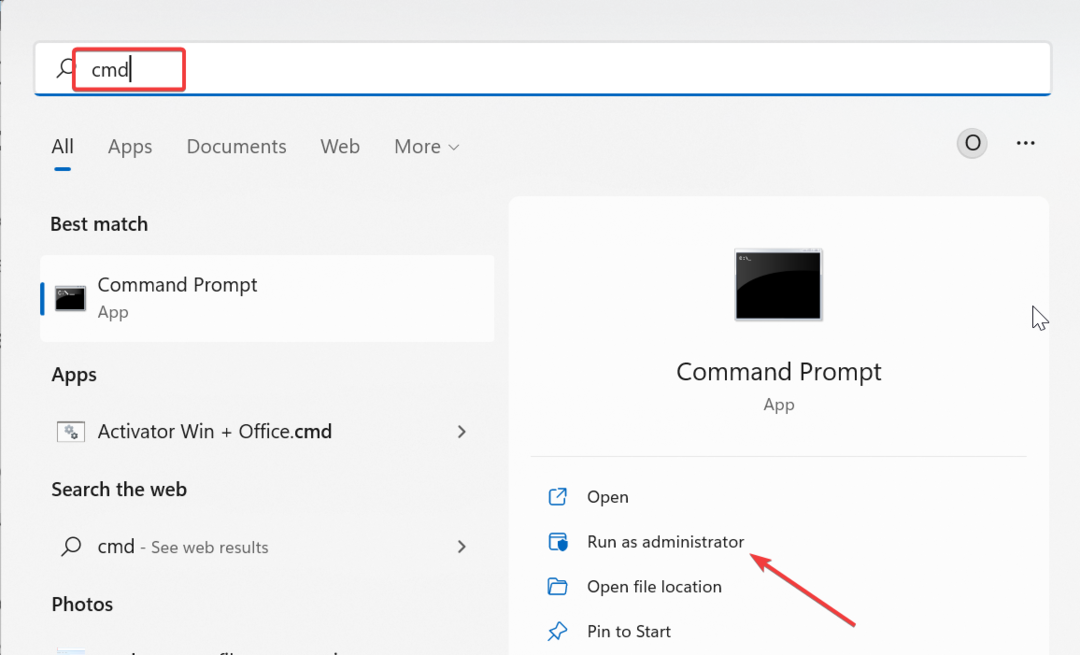
- اكتب الأمر أدناه واضغط يدخل لتشغيله:
sfc / scannow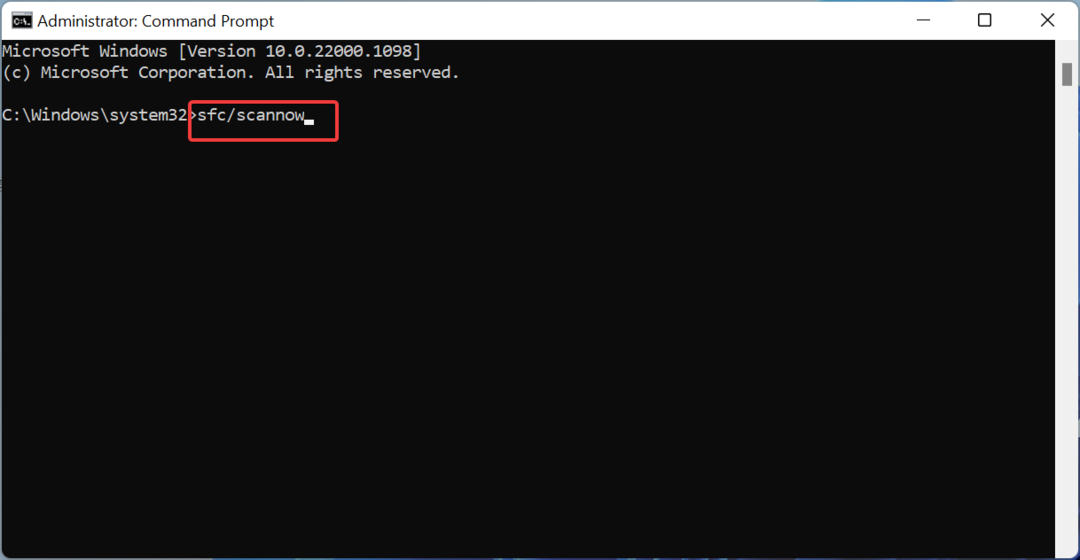
- أخيرًا ، انتظر حتى ينتهي الأمر من التشغيل وأعد تشغيل الكمبيوتر.
وجد بعض المستخدمين أن هذه المشكلة لم يتم العثور على ucrtbased.dll بسبب وجود ملفات نظام تالفة أو مفقودة. تحتاج إلى إصلاح هذه الملفات باستخدام مدقق ملفات النظام لتجاوز رسالة الخطأ.
5. قم بإجراء استعادة النظام
- اضغط على شبابيك مفتاح + ص، يكتب rstrui.exe، وانقر فوق نعم زر.
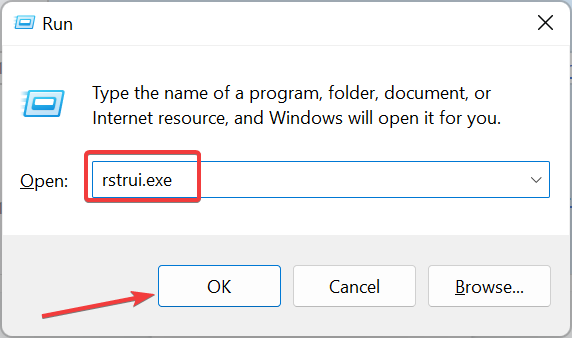
- انقر التالي في الصفحة المنبثقة.
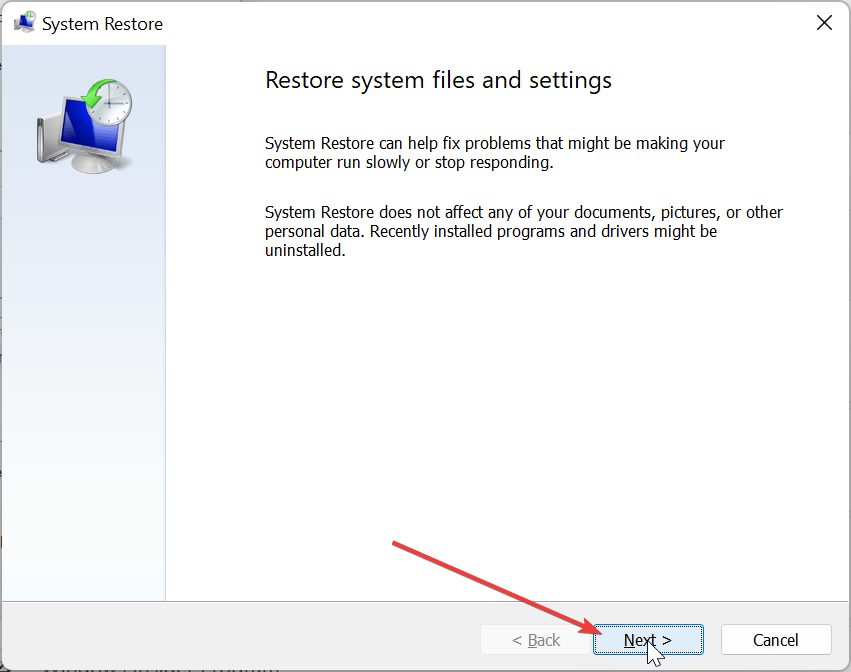
- الآن ، اختر نقطة الاستعادة المفضلة لديك وانقر فوق التالي زر.
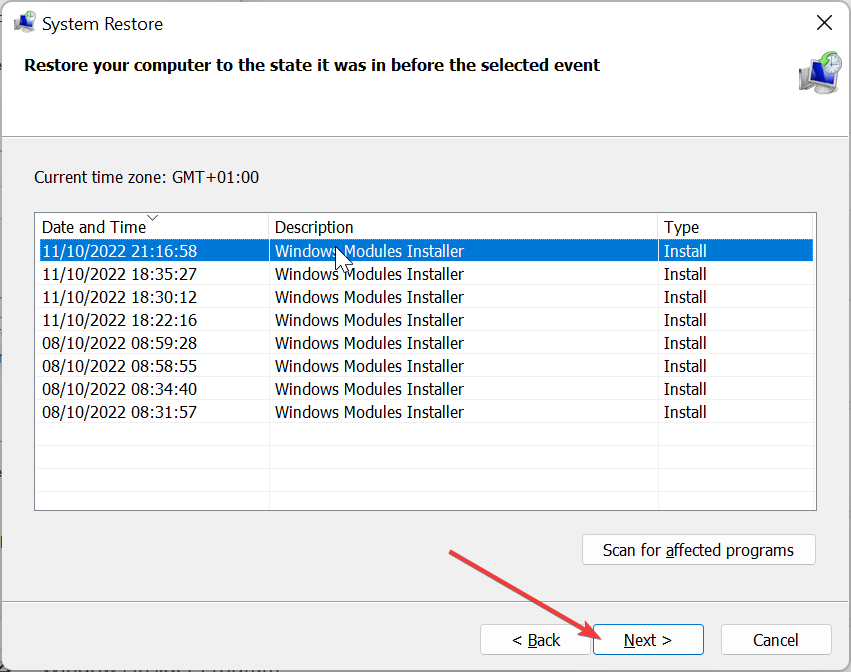
- أخيرًا ، انقر فوق ينهي.
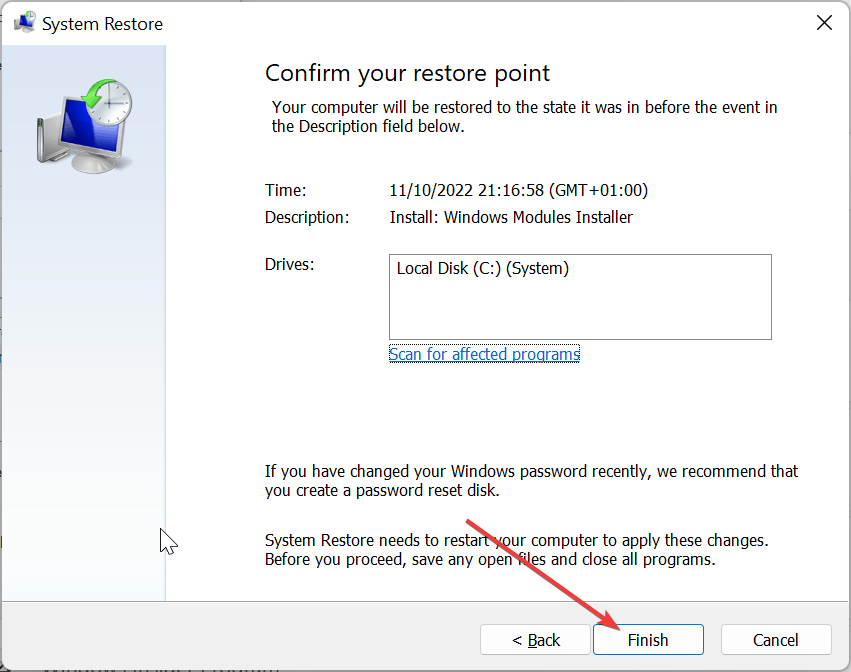
في بعض الأحيان ، قد تواجه مشكلة ucrtbased.dll هذه بسبب بعض التغييرات الأخيرة التي تم إجراؤها على جهاز الكمبيوتر الخاص بك. استعادة جهاز الكمبيوتر الخاص بك إلى نقطة عندما يعمل كل شيء بشكل مثالي يجب أن تفعله هنا.
6. مسح البرمجيات الخبيثة
- اضغط على شبابيك نوع المفتاح فايروس، واختر الحماية من الفيروسات والتهديدات.
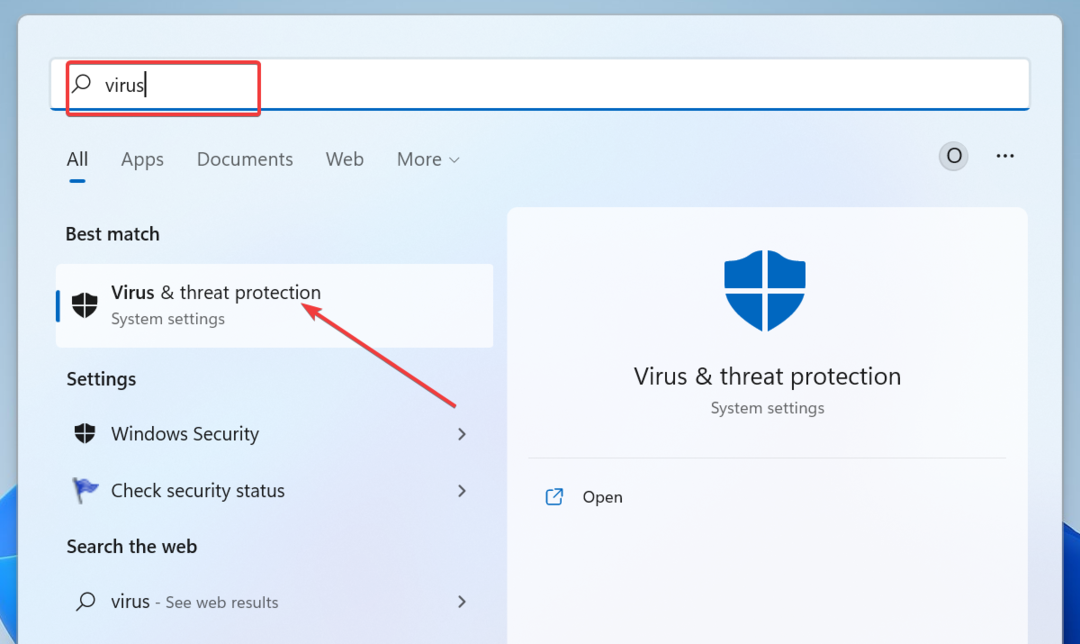
- انقر على اختيارات المسح وصلة.
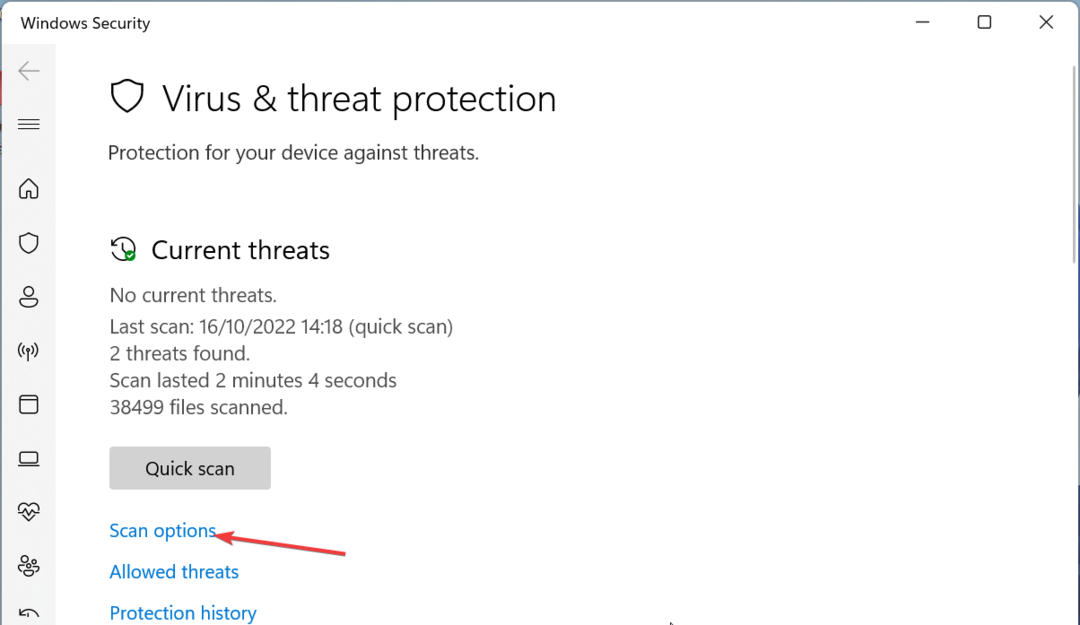
- الآن ، حدد خيار الفحص المفضل لديك وانقر فوق إفحص الآن زر.
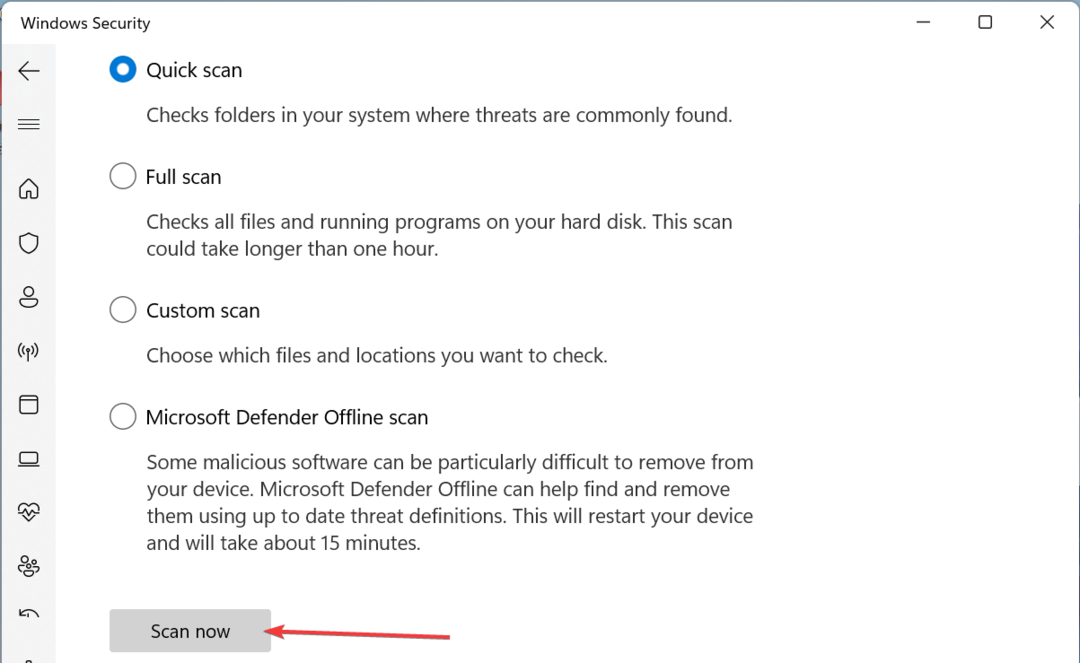
في بعض الحالات ، تحدث مشكلات ucrtbased.dll بسبب أنشطة الفيروسات على جهاز الكمبيوتر الخاص بك. تحتاج إلى إجراء فحص كامل للفيروسات للتخلص من البرامج الضارة.
بدلاً من ذلك ، يمكنك أيضًا استخدام برنامج مكافحة فيروسات ممتاز في مضاد الفيروسات ايسيت نود 32للقضاء على أكثر البرامج الضارة المخفية على جهاز الكمبيوتر الخاص بك.
لا يتسامح هذا البرنامج مع البرامج الضارة ، حيث يكتشفها ويزيلها قبل أن تتسبب في حدوث مشكلات بجهاز الكمبيوتر الخاص بك.
لقد وصلنا إلى نهاية هذا الدليل التفصيلي حول كيفية إصلاح خطأ ucrtbased.dll غير موجود. نأمل أن تتمكن من حل المشكلة قبل استنفاد حلولنا.
وبالمثل ، إذا Twitter.dll مفقود على جهاز الكمبيوتر الخاص بك ، راجع دليلنا التفصيلي لاستعادته.
لا تتردد في إخبارنا بالحل الذي ساعدك في حل هذه المشكلة في التعليقات أدناه.
هل ما زلت تواجه مشكلات؟
برعاية
إذا لم تحل الاقتراحات المذكورة أعلاه مشكلتك ، فقد يواجه جهاز الكمبيوتر الخاص بك مشكلات أكثر خطورة في نظام التشغيل Windows. نقترح اختيار حل الكل في واحد مثل فورتكت لإصلاح المشاكل بكفاءة. بعد التثبيت ، فقط انقر فوق ملف عرض وإصلاح زر ثم اضغط ابدأ الإصلاح.


